如何调整电脑屏幕长宽比例与宽度设置技巧
在当今数字化时代,电脑已成为我们生活中不可或缺的一部分。无论是工作还是娱乐,适当的屏幕设置能够有效提高我们的使用体验。其中,屏幕的长宽比例和宽度设置是影响显示效果的两个重要因素。本文将为大家介绍如何调整电脑屏幕的长宽比例与宽度设置技巧,让您能够拥有更好的视觉体验。
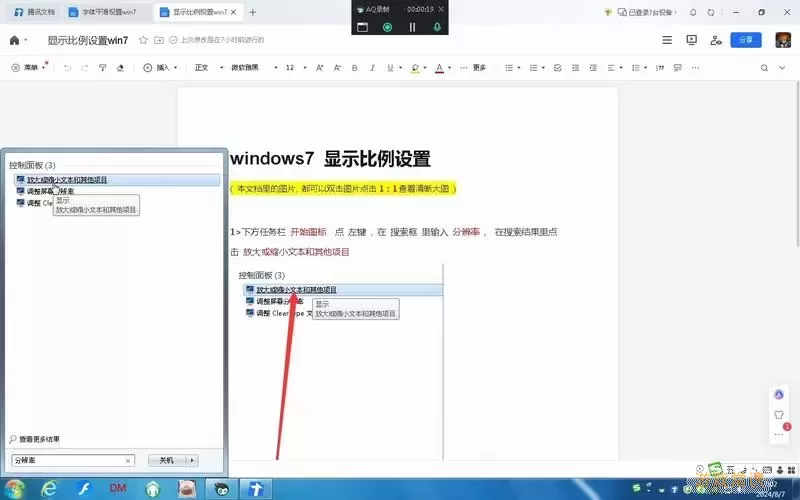
一、了解屏幕长宽比例
屏幕的长宽比例指的是屏幕宽度和高度之间的比例关系。目前市面上的显示器长宽比例多种多样,常见的有16:9、16:10、4:3等。选择合适的长宽比例,不仅能提升画面的美观性,还有助于更好地适应不同的应用场景。
16:9:适用于观看电影和游戏,广泛应用于电视和电脑显示器。
16:10:适合于办公和设计,提供更大的垂直显示空间。
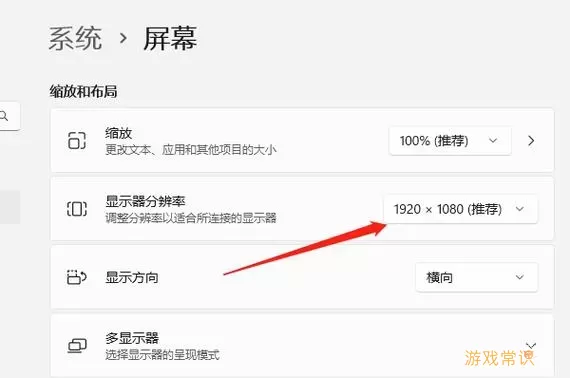
4:3:在一些老旧设备中较为常见,适合于某些专业软件。
二、如何调整长宽比例
在Windows系统中,调整长宽比例的步骤如下:
右键点击桌面,选择“显示设置”。
在“显示”选项下,找到“缩放与布局”部分。
在“显示分辨率”下拉菜单中选择适合您的显示器的分辨率。通常推荐使用显示器的原生分辨率,以获得最佳显示效果。
如果您使用的是外接显示器,确保显示器与电脑的连接正常,并选择正确的输入源。
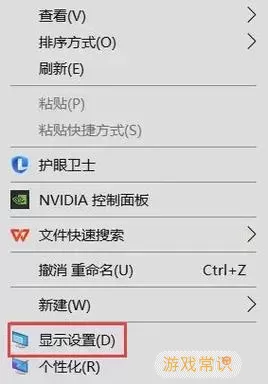
三、调整宽度设置
调整屏幕宽度设置的方法主要有两种:通过操作系统设置和显卡驱动程序设置。
1. 操作系统设置
在Windows系统中,您可以通过以下步骤调整屏幕的宽度:
同样右键点击桌面,选择“显示设置”。
找到“缩放与布局”设置,您可以通过调整“更改文本、应用等项目的大小”的比例来间接影响屏幕宽度。
注意,调整后可能需要重新登录账户以便系统应用新设置。
2. 显卡驱动程序设置
显卡驱动程序提供了更丰富的设置功能,具体步骤如下:
右键点击桌面,选择显卡控制面板(如NVIDIA控制面板或AMD Radeon设置)。
进入“调整桌面大小和位置”选项。这里可以手动为不同应用设置不同的宽度和比例。
调整后点击“应用”以保存设置。
四、注意事项
在调整屏幕长宽比例和宽度时,您需要注意以下几点:
避免拉伸或压缩画面,以免影响图像质量。
保持长宽比例的一致性,以享受良好的观看体验。
定期检查显卡驱动程序的更新,以获得最佳性能和兼容性。
调整电脑屏幕的长宽比例和宽度设置是提升视觉体验的重要步骤。通过了解不同的长宽比例及其适用场合,掌握系统和显卡的设置技巧,您可以根据个人需要进行合理配置。希望本文能帮助您优化电脑的显示效果,让您的工作和娱乐更加愉快。
